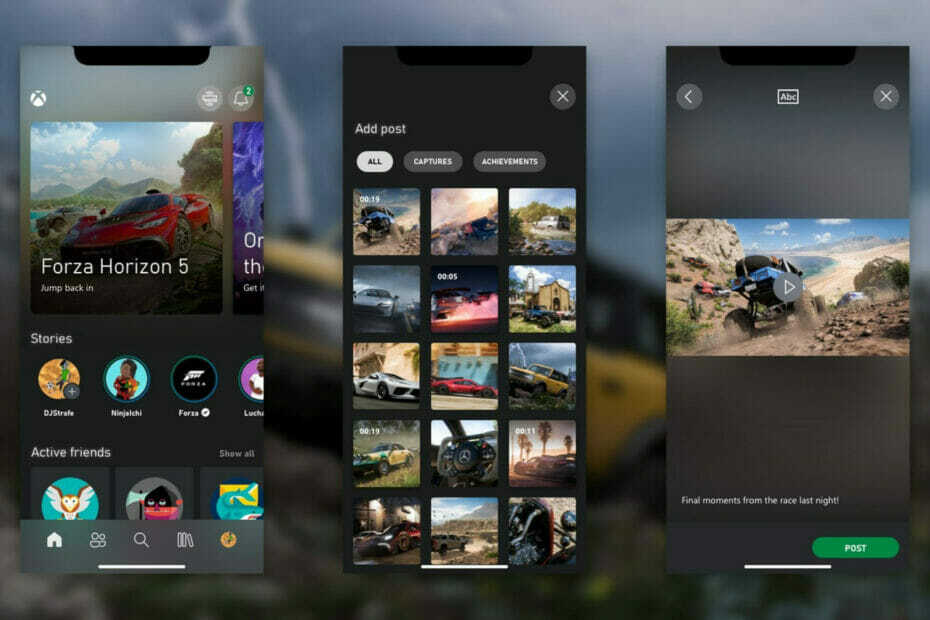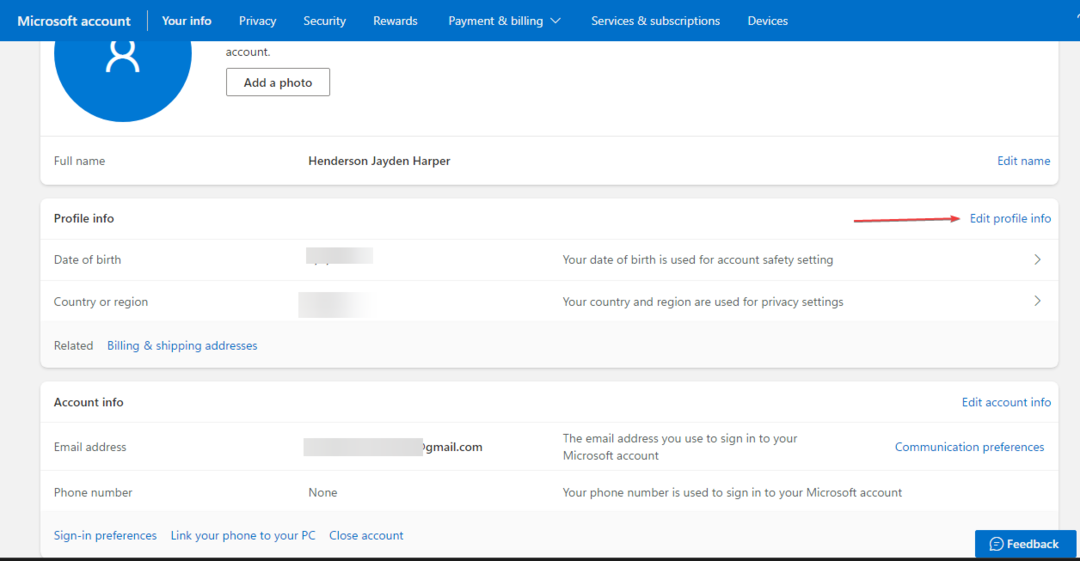Иногда проблемы с серверами Microsoft могут вызвать эту проблему.
- Microsoft предоставляет бесплатный контент, известный как привилегии, пользователям, подписавшимся на Game Pass.
- Возможно, вы не сможете получить доступ к привилегиям, если возраст и регион вашей учетной записи пользователя не поддерживаются.
- Восстановление приложения Microsoft Store и обновление приложения Xbox являются возможными вариантами решения этой проблемы.

ИксУСТАНОВИТЕ, НАЖИМАЯ НА СКАЧАТЬ ФАЙЛ
Это программное обеспечение исправит распространенные компьютерные ошибки, защитит вас от потери файлов, вредоносного ПО, аппаратного сбоя и оптимизирует ваш компьютер для достижения максимальной производительности. Исправьте проблемы с ПК и удалите вирусы прямо сейчас, выполнив 3 простых шага:
- Скачать инструмент восстановления ПК Restoro который поставляется с запатентованными технологиями (патент доступен здесь).
- Нажмите Начать сканирование чтобы найти проблемы Windows, которые могут вызывать проблемы с ПК.
- Нажмите Починить все для устранения проблем, влияющих на безопасность и производительность вашего компьютера.
- Restoro был скачан пользователем 0 читателей в этом месяце.
Привилегии Game Pass — это бесплатный контент, который Microsoft раздает подписчикам Game Pass. Однако вы можете столкнуться с ошибкой, говорящей Извините, у нас возникли проблемы с отображением сведений об этом бонусе. при попытке увидеть. К счастью, есть несколько простых шагов, которые вы можете выполнить, чтобы исправить это.
Так же вас может заинтересовать что делать, если вы не можете установить игры Game Pass на вашем ПК.
Почему я не могу получить привилегии Xbox Game Pass?
Вы можете получить Извините, у нас возникли проблемы с отображением сведений об этом бонусе. ошибка по одной из следующих причин:
- Устаревшее приложение Xbox – Если приложение Xbox на вашем ПК устарело, это может вызвать проблемы совместимости с системой и затруднить связь приложения с ее серверами.
- Приложение Xbox и Microsoft Store повреждают установочные файлы – Если установочные файлы для Microsoft Store повреждены, это, вероятно, повлияет на службы, работающие под ним. Точно так же производительность приложения Xbox может снизиться из-за поврежденной установки, что приведет к проблемам с отображением сведений о привилегии, к которой вы пытаетесь получить доступ.
- Проблемы с учетной записью Майкрософт – Для любого пользователя учетной записи Microsoft, которому меньше 18 лет или который находится в стране, где игровые привилегии не поддерживаются, может возникнуть проблема с привилегиями в Game Pass.
- Проблемы с серверами Xbox – Ошибка также может появиться, если Приложение Xbox не может обмениваться данными с серверами Xbox, что приводит к сбою или сбою служб в приложении.
Обсудив, что означает проблема с отображением деталей этой ошибки перка, мы познакомим вас с некоторыми исправлениями этой проблемы.
Что делать, если не удается показать сведения об этом бонусе?
Прежде чем приступать к каким-либо дополнительным действиям по устранению неполадок, выполните следующие действия:
- Закройте и снова откройте приложение Xbox.
- Устраните перегрузку сети на вашем компьютере.
- Отключить фоновые приложения работает на вашем ПК.
- Временное отключение стороннего антивирусного программного обеспечения.
- Перезагрузите Windows в безопасном режиме и проверьте, сохраняется ли проблема.
- Проверьте состояние серверов Xbox — вы можете посетить Страница состояния сервера Xbox для проверки любых обновлений, касающихся сервера.
Если вы не можете решить проблему, попробуйте следующие решения:
1. Обновите приложение Xbox
- Щелкните правой кнопкой мыши Начинать кнопку и выберите Магазин Майкрософт из списка программ.

- Нажмите на Библиотека в левом нижнем углу, затем выберите Получить обновления.

- Проверьте, доступно ли какое-либо обновление, затем загрузите и установите его.
- Перезапустите приложение Xbox на своем ПК, чтобы проверить, отображаются ли сведения о ваших привилегиях.
Совет эксперта:
СПОНСОР
Некоторые проблемы с ПК трудно решить, особенно когда речь идет о поврежденных репозиториях или отсутствующих файлах Windows. Если у вас возникли проблемы с исправлением ошибки, возможно, ваша система частично сломана.
Мы рекомендуем установить Restoro, инструмент, который просканирует вашу машину и определит, в чем проблема.
кликните сюда скачать и начать ремонт.
При обновлении приложения Xbox будут установлены обновления, необходимые для исправления ошибок, влияющих на его производительность, и улучшения его функциональности.
2. Обновите операционную систему Windows
- Нажимать Окна + я ключ, чтобы открыть Параметры Windows приложение.
- Нажать на Центр обновления Windows вариант и нажмите на Проверить наличие обновлений. Если есть какие-либо доступные обновления, он найдет и установит их.

Обновление ОС Windows исправит ошибки на вашем ПК и добавит новые функции для повышения его производительности. Прочитать о исправление того, что Windows не подключается к службе обновлений если ошибка возникает на вашем ПК.
- Как исправить ошибку файловой системы (-2147219195)
- Для этой операции требуется интерактивная оконная станция [Fix]
3. Изменить информацию об учетной записи
- Запустите веб-браузер и перейдите на Страница учетной записи Майкрософт.
- Нажмите на Ваша информация кнопка на верхней панели.

- На Профиль информационная вкладка, нажмите Редактировать профиль Информация.

- Подтвердите, что вы являетесь владельцем учетной записи.

- Измените свой Дата рождения и страна/регион, затем щелкните Сохранять кнопка.
- Закройте браузер и запустите приложение Xbox, чтобы проверить, сохраняется ли проблема.
Изменение местоположения и возраста вашей учетной записи Microsoft устранит проблемы с требованиями к учетной записи, которые могут вызвать ошибку, Извините, у нас возникли проблемы с отображением сведений об этом бонусе..
4. Восстановите приложение Microsoft Store
- Нажимать Окна + р ключи, чтобы открыть Бегать диалоговое окно, тип ms-settings: приложенияфункции, затем нажмите Входить.
- Выберите Магазин Майкрософт, затем нажмите на Расширенные настройки.

- Перейти к Перезагрузить вкладку и нажмите кнопку Ремонт кнопка.

- Перезагрузите компьютер после процесса восстановления и проверьте, решена ли проблема с перком.
Восстановление приложения Microsoft Store устранит любые проблемы с конфигурацией и поврежденные файлы приложения, из-за чего сведения о ваших привилегиях не будут отображаться.
Кроме того, не стесняйтесь проверить наше руководство о Сетевая служба Xbox Live отсутствует и как это исправить.
Кроме того, вы можете прочитать нашу статью, если вы не удается войти в учетную запись Xbox на вашем ПК.
Если у вас есть дополнительные вопросы или предложения, пожалуйста, оставьте их в разделе комментариев.
Все еще есть проблемы? Исправьте их с помощью этого инструмента:
СПОНСОР
Если приведенные выше советы не помогли решить вашу проблему, на вашем ПК могут возникнуть более серьезные проблемы с Windows. Мы рекомендуем загрузка этого инструмента для ремонта ПК (оценка «Отлично» на TrustPilot.com), чтобы легко их решать. После установки просто нажмите кнопку Начать сканирование кнопку, а затем нажмите на Починить все.